热门标签
热门文章
- 1比 Elasticsearch 更快, RediSearch + RedisJSON = 王炸~_redisearch和elasticsearch
- 2在Android中使用WebSocket_android websocket
- 3【华为鸿蒙系统学习】- 如何利用鸿蒙系统进行App项目开发 自学篇_鸿蒙app开发(1)_鸿蒙系统虚拟机app
- 4FAST-LIVO论文翻译_fast livo
- 5区块链的典型应用场景与落地应用案例_可落地的典型应用案例,形成明确可落地的推广计划 区块链 nft
- 6【DevOps】Elasticsearch 数据跨集群同步方案_elasticsearch ccr 开源方案
- 7vscode 仓库,拉取代码时出现 “在签出前请先清理仓库工作树”_vscode在签出前,请清理存储库工作树
- 8隐私计算技术|深度解读可信隐私计算框架“隐语”_隐语secretflow
- 9gitSource 自定义脚本
- 10Python的登录注册界面跳转汽车主页面_python登录后跳转到主界面
当前位置: article > 正文
postgresql数据库主备安装,备份还原_postgresql 主备
作者:一键难忘520 | 2024-07-02 17:30:45
赞
踩
postgresql 主备
一.postgresql数据库安装
1.下载软件包

2.解压安装
[root@postgresql u01]# tar -zxf postgresql-14.2.tar.gz
安装环境
yum install -y perl-ExtUtils-Embed readline-devel zlib-devel pam-devel libxml2-devel libxslt-devel openldap-devel python-devel gcc-c++ openssl-devel cmake
3.编译
- [root@postgresql u01]# cd postgresql-14.2
-
- [root@postgresql postgresql-14.2]# ./configure --prefix=/usr/local/postgresql
4.安装
[root@postgresql postgresql-14.2]# make && make install
5.进入安装后的目录,查看目录结构
[root@VM-8-15-centos ~]# cd /usr/local/postgresql
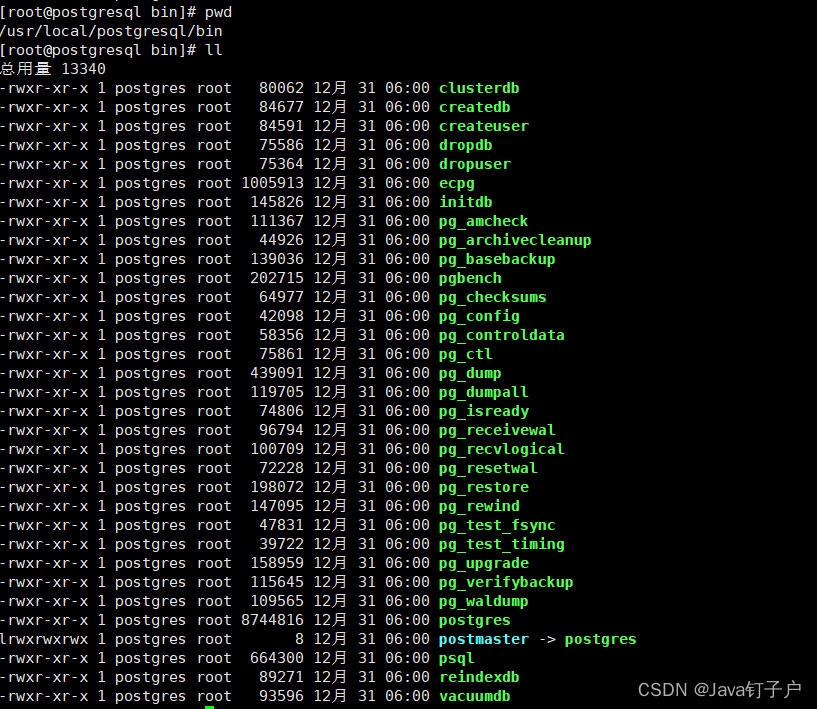
6、创建目录 data、log
- [root@postgresql bin]# mkdir /usr/local/postgresql/data
- [root@postgresql bin]# mkdir /usr/local/postgresql/log
7、加入系统环境变量
[root@postgresql bin]#vim /etc/profile添加如下内容
- export PGHOME=/usr/local/postgresql
- export PGDATA=/usr/local/postgresql/data
-
- export JAVA_HOME=/u01/jdk1.8.0_201
- export CLASSPATH=$:CLASSPATH:$JAVA_HOME/lib/
- export PATH=$PATH:$JAVA_HOME/bin
- export PATH=$PATH:$JAVA_HOME/bin:$HOME/.local/bin:$HOME/bin:$PGHOME/bin:/usr/local/postgresql/bin

[root@kylin postgresql]# vim ~/.bash_profile- PATH=$PATH:$HOME/bin:$JAVA_HOME/bin:$HOME/.local/bin:$HOME/bin:$PGHOME/bin:/usr/local/postgresql/bin
- export PGHOME=/usr/local/postgresql
- export PGDATA=/usr/local/postgresql/data
-
- export JAVA_HOME=/u01/jdk1.8.0_201
- export CLASSPATH=$:CLASSPATH:$JAVA_HOME/lib/
- export PATH=$PATH:$JAVA_HOME/bin
- export PATH=$PATH:$JAVA_HOME/bin:$HOME/.local/bin:$HOME/bin:$PGHOME/bin:/usr/local/postgresql/bin
[root@kylin postgresql]# source ~/.bash_profile
切换postgres用户
- [postgres@kylin postgresql]$ vim ~/.bash_profile
加入
- export PGHOME=/usr/local/postgresql
- export PGDATA=/usr/local/postgresql/data
-
- export JAVA_HOME=/u01/jdk1.8.0_201
- export CLASSPATH=$:CLASSPATH:$JAVA_HOME/lib/
- export PATH=$PATH:$JAVA_HOME/bin
- export PATH=$PATH:$JAVA_HOME/bin:$HOME/.local/bin:$HOME/bin:$PGHOME/bin:/usr/local/postgresql/bin
- [postgres@kylin postgresql]$ source ~/.bash_profile
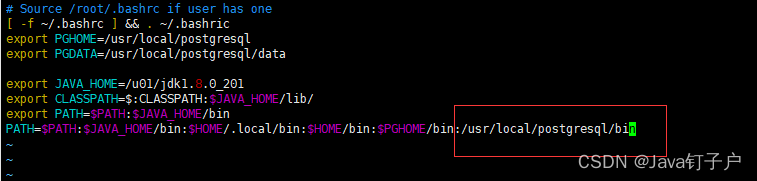
使配置文件生效
[root@postgresql bin]# source /etc/profile
8、增加用户 postgres 并赋权
- [root@postgresql postgresql]# useradd postgres
- [root@postgresql postgresql]# chown -R postgres:root /usr/local/postgresql
9、初始化数据库
- [root@postgresql ~]# su postgres
- [postgres@postgresql root]$ /usr/local/postgresql/bin/initdb -D /usr/local/postgresql/data/
10.配置文件
[postgres@postgresql root]$ vim /usr/local/postgresql/data/postgresql.conf
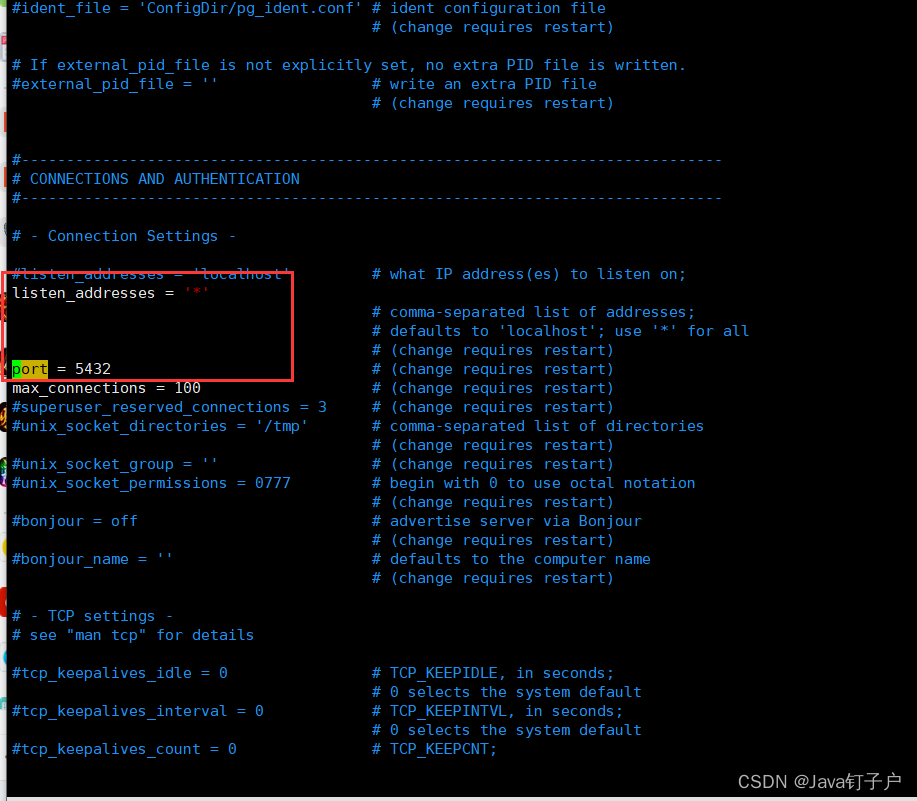
- [postgres@postgresql root]$ vim /usr/local/postgresql/data/pg_hba.conf
-
-
添加
host all all 0.0.0.0/0 trust

11、启动服务
[postgres@postgresql root]$ pg_ctl start -l /usr/local/postgresql/log/pg_server.log

12.查看版本
[postgres@postgresql root]$ psql -V

13.登录数据库
[postgres@postgresql root]$ psql -U postgres -d postgres
13.查看有几个库
postgres=# \l
14.进库
postgres=# \c template115.建表
template1=# create table test(name varchar(20),age int);

16 .查看库里面的表
template1=# \d

17.切换库
template1=# \c postgres

18.建表插入数据
- postgres=# create table class(id bigint,name varchar(20),age int,sex char(2));
- CREATE TABLE
- postgres=# \d
- List of relations
- Schema | Name | Type | Owner
- --------+-------+-------+----------
- public | class | table | postgres
- (1 row)
- postgres=# insert into class values(001,'赵华',16,'男');
- INSERT 0 1
19.查询数据条数
postgres=# select count(*) from class; 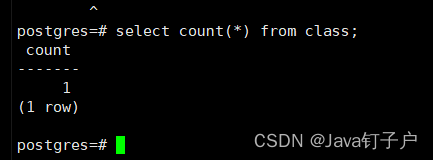
二.pgpool安装
1.下载地址
2.解压
[root@sqlserver u01]# tar -zxvf pgpool-II-4.2.9.tar.gz
创建目录
mkdir -p /postgres/pgpool3.编译
[root@sqlserver pgpool-II-4.2.9]# ./configure --with-pgsql=/postgres/pgpool
若报错configure: error: libpq is not installed or libpq is old
[root@sqlserver ~]# yum install -y postgresql* gcc*
4.安装
进入目录
- [root@sqlserver pgpool-recovery]# cd /u01/pgpool-II-4.2.9/src/sql/pgpool-recovery
-
安装
[root@sqlserver pgpool-recovery]# make && make install
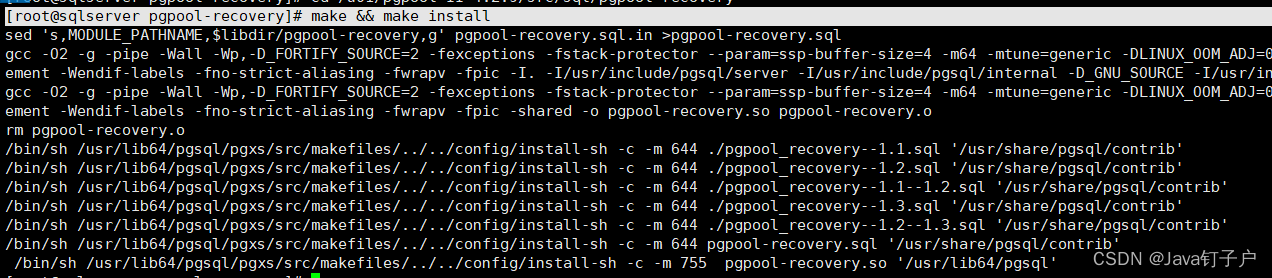
5.更改
- [root@sqlserver data]# vim postgresql.conf
-
更改内容
- archive_mode = on
- archive_command = 'cp "%p" "/postgres/archivedir" '
- max_wal_senders = 10
- max_replication_slots = 10
- wal_level = replica
创建目录
[root@sqlserver pgpool-recovery]# mkdir -p /postgres/archivedir6.重启数据库
[postgres@postgresql data]$ pg_ctl restart
7.主库修改postgres的密码、创建流复制用户repl
- ALTER USER postgres WITH PASSWORD '123456';
- CREATE ROLE pgpool WITH PASSWORD '123456' LOGIN;
- CREATE ROLE repl WITH PASSWORD '123456' REPLICATION LOGIN;
- postgres=#
- postgres=# ALTER USER postgres WITH PASSWORD '123456';
- ALTER ROLE
- postgres=# CREATE ROLE pgpool WITH PASSWORD '123456' LOGIN;
- CREATE ROLE
- postgres=# CREATE ROLE repl WITH PASSWORD '123456' REPLICATION LOGIN;
- CREATE ROLE
8.创建测试表tb_pgpool
- postgres=# CREATE TABLE tb_pgpool ( id serial,age bigint,insertTime timestamp default now());
- ^
- postgres=# insert into tb_pgpool(age) values(1);
查询
- postgres=# select * from tb_pgpool;
- id | age | inserttime
- ----+-----+----------------------------
- 1 | 1 | 2023-01-01 18:52:26.506927
- (1 行记录)
9.pgpool配置
查找pgpool.conf.sample-stream
[postgres@postgresql pgpool-II-4.2.9]$ find ./ -name pgpool.conf.sample-stream
创建目录
[postgres@sqlserver postgresql]$ mkdir pgpool/etc -p
找到pgpool所在位置
- [postgres@sqlserver pgpool]$ pwd
- /usr/local/postgresql/pgpool
执行下面代码
[postgres@sqlserver pgpool-II-4.2.9]$ cp ./src/sample/pgpool.conf.sample-stream /usr/local/postgresql/pgpool/etc/pgpool.conf
10.查看文件 postgresql.conf
[postgres@postgresql data]$ grep -Ev '^#|^$' $PGDATA/postgresql.conf
查看pgpool.conf 文件
[postgres@postgresql etc]$ grep -Ev '^#|^$' /usr/local/postgresql/pgpool/etc/pgpool.conf
只查看有用的参数
[postgres@postgresql etc]$ grep -Ev '^#|^$' /usr/local/postgresql/pgpool/etc/pgpool.conf | grep -v '^\s.*'
11.启停数据库
- pg_ctl status
- pg_ctl start
- pg_ctl stop
12.客户端工具使用开源的pgAdmin
Set Master Password: postgres三.主从配置
■■ 主节点
1.创建用于主从访问的用户, 修改postgres用户的密码,用于远程登录
- su postgres
- psql
- # 创建 postgres 密码
- ALTER USER postgres WITH PASSWORD '123456';
- # 创建 从库 replica 用户密码
- CREATE ROLE replica login replication encrypted password '123456';
- # 检查账号
- SELECT usename from pg_user;
- SELECT rolname from pg_roles;
执行结果
- postgres=# ALTER USER postgres WITH PASSWORD '123456';
- ALTER ROLE
- postgres=# CREATE ROLE replica login replication encrypted password '123456';
- CREATE ROLE
- postgres=# SELECT usename from pg_user;
- usename
- ----------
- pgpool
- repl
- postgres
- replica
- (4 rows)
-
- postgres=# SELECT rolname from pg_roles;
- rolname
- ---------------------------
- pg_database_owner
- pg_read_all_data
- pg_write_all_data
- pg_monitor
- pg_read_all_settings
- pg_read_all_stats
- pg_stat_scan_tables
- pg_read_server_files
- pg_write_server_files
- pg_execute_server_program
- pg_signal_backend
- pgpool
- repl
- postgres
- replica
- (15 rows)
-
- postgres=#
2.修改 pg_hba.conf 配置
- # 添加从库网段
- host all all 0.0.0.0/0 trust
- # replication privilege.
- local replication all peer
- host replication replica 192.168.222.12/24 md5
- #注意此处 192.168.222.12/24 需修改为从库的 IP 段
3.修改 postgresql.conf 配置
[postgres@postgresql data]$ vim $PGDATA/postgresql.conf- listen_addresses = '*'
- wal_level = hot_standby
- synchronous_commit = remote_write
- # synchronous_commit 参考文档可选其他 on
- max_wal_senders = 32 #同步最大的进程数量
- wal_sender_timeout = 60s #流复制主机发送数据的超时时间
- max_connections = 100 #最大连接数,从库的max_connections必须要大于主库的
■■ 从节点
1.从主库同步数据
清除从库数据
[postgres@sqlserver bin]$ rm -rf $PGDATA/*
2.远程拉取主节点数据
[postgres@sqlserver data]$ pg_basebackup -h 192.168.153.129 -D $PGDATA -U replica -P -v -R -X stream -C -S pgstandby1
复制后从节点的配置文件会和主节点的一样,并且一并复制的还有数据库文件,里面的数据也一样,意味着主节点有什么用户数据从节点也有。
-h –指定作为主服务器的主机。
-D –指定数据目录。
-U –指定连接用户。
-P –启用进度报告。
-v –启用详细模式。
-R–启用恢复配置的创建:创建一个standby.signal文件,并将连接设置附加到数据目录下的postgresql.auto.conf。
-X–用于在备份中包括所需的预写日志文件(WAL文件)。流的值表示在创建备份时流式传输WAL。
-C –在开始备份之前,允许创建由-S选项命名的复制插槽。
-S –指定复制插槽名称。
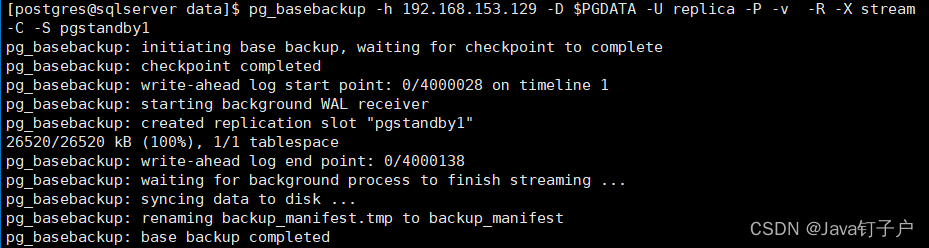
3.备份过程完成后,会在data目录下创建了一个standby.signal,并将primary_conninfo写入postgresql.auto.conf
[postgres@sqlserver data]$ vim postgresql.auto.conf
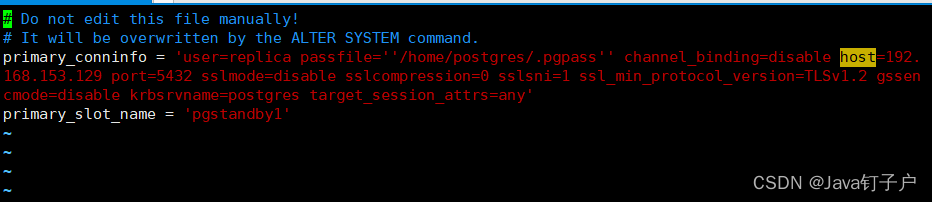
4.修改 postgresql.conf 配置
[postgres@sqlserver data]$ vim $PGDATA/postgresql.conf
- # 移除或注释 wal_level
- wal_level = xxx
- # 修改或添加以下
- primary_conninfo = 'host=192.168.153.129 port=5432 user=replica password=123456'
- recovery_target_timeline = 'latest'
5.声明从库
[postgres@sqlserver data]$ vim standby.signal
- # 声明从库
- standby_mode = on
6.启动 从库
[postgres@sqlserver postgresql]$ pg_ctl start
7.在从机测试主机
- 6. 在从机上测试主机
-
- su - postgres
-
- psql -h 192.168.153.129 -U postgres
-
- 验证主备同步状态:
-
- ps aux | grep wal
-
- 主机上有 wal sender process 进程
-
- 从机上有 wal receiver process 进程
8.查看主节点复制插槽
SELECT * FROM pg_replication_slots;
- postgres=# \x
- 扩展显示已打开。
- postgres=# SELECT * FROM pg_replication_slots;
- -[ RECORD 1 ]-------+-----------
- slot_name | pgstandby1
- plugin |
- slot_type | physical
- datoid |
- database |
- temporary | f
- active | t
- active_pid | 3346
- xmin |
- catalog_xmin |
- restart_lsn | 0/60001C0
- confirmed_flush_lsn |
- wal_status | reserved
- safe_wal_size |
- two_phase | f
9.主节点信息
[postgres@postgresql log]$ psql -c "\x" -c "SELECT * FROM pg_stat_replication;"
- [postgres@postgresql log]$ psql -c \x -c "SELECT * FROM pg_stat_replication;"
- pid | usesysid | usename | application_name | client_addr | client_hostname | client_port |
- backend_start | backend_xmin | state | sent_lsn | write_lsn | flush_lsn | replay_ls
- | write_lag | flush_lag | replay_lag | sync_priority | sync_state | reply_time
- ------+----------+---------+------------------+-----------------+-----------------+-------------+---
- --------------------------+--------------+-----------+-----------+-----------+-----------+----------
- +-----------+-----------+------------+---------------+------------+-------------------------------
- 3346 | 24582 | replica | walreceiver | 192.168.153.131 | | 57212 | 20
- -01-02 17:03:28.827758+08 | | streaming | 0/60001C0 | 0/60001C0 | 0/60001C0 | 0/60001C0
- | | | | 0 | async | 2023-01-02 17:06:38.903732+08
- (1 行记录)
10.从节点信息
[postgres@sqlserver postgresql]$ psql -c "\x" -c "SELECT * FROM pg_stat_wal_receiver;"
- 3177 | streaming | 0/5000000 | 1 | 0/60001C0 | 0/60001C0 | 1 | 20
- 23-01-02 17:15:11.650372+08 | 2023-01-02 17:15:09.816532+08 | 0/60001C0 | 2023-01-02 17:04:10.182778
- +08 | pgstandby1 | 192.168.153.129 | 5432 | user=replica passfile=/home/postgres/.pgpass channel_b
- inding=disable dbname=replication host=192.168.153.129 port=5432 fallback_application_name=walreceiver ss
- lmode=disable sslcompression=0 sslsni=1 ssl_min_protocol_version=TLSv1.2 gssencmode=disable krbsrvname=po
- stgres target_session_attrs=any
- (1 row)
-
四.主备切换
1.停止主库
- su - postgres
- pg_ctl stop -m fast
2.启动备库成为新主库对外提供服务
select pg_promote(true,60);3. 验证
select pg_is_in_recovery(); #f代表主库 t代表备库4.新主库修改新主库修改pg_hba.conf文件
原主库IP 192.168.153.133
host replication all 192.168.153.133/24 md53.将旧主库改为新备库,重新同步,原主库新建$PGDATA/standby.signal文件
- [postgres@postgresql cz]$ cd $PGDATA
- [postgres@postgresql data]$ vim standby.signal
加入
standby_mode = 'on'4.原主库修改$PGDATA/postgresql.auto.conf文件
- [postgres@postgresql data]$ vim $PGDATA/postgresql.auto.conf
-
- primary_conninfo='user=replica password=123456 host=192.168.153.134 port=5432'
5.启动原主库,变为新备库
[postgres@postgresql root]$ pg_ctl start -l /usr/local/postgresql/log/pg_server.log6.测试同步状态
select pg_is_in_recovery(); #f代表主库 t代表备库4.警告:psql 版本8.4, 服务器版本14.2.
解决办法
- su root
- [root@sqlserver bin]# mv /usr/bin/psql /usr/bin/psql-bk
- [root@sqlserver bin]# cd
- [root@sqlserver ~]# find / -name 'psql'
- /usr/local/postgresql/bin/psql
- /u01/postgresql-14.2/src/bin/psql
- /u01/postgresql-14.2/src/bin/psql/psql
- [root@sqlserver ~]# ln -s /usr/local/postgresql/bin/psql /usr/bin/psql
- [root@sqlserver ~]# su postgres
- [postgres@sqlserver root]$ psql
- could not change directory to "/root": 权限不够
- psql (14.2)
- Type "help" for help.
-
- postgres=#
声明:本文内容由网友自发贡献,不代表【wpsshop博客】立场,版权归原作者所有,本站不承担相应法律责任。如您发现有侵权的内容,请联系我们。转载请注明出处:https://www.wpsshop.cn/w/一键难忘520/article/detail/780374
推荐阅读
相关标签


